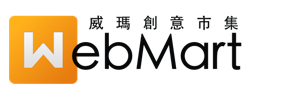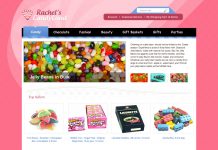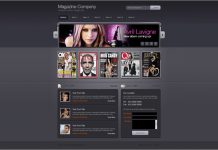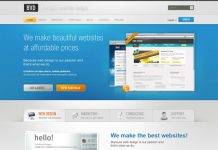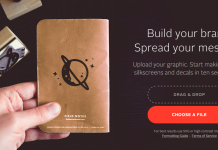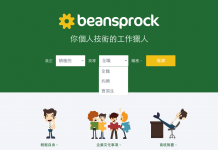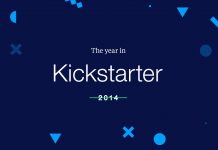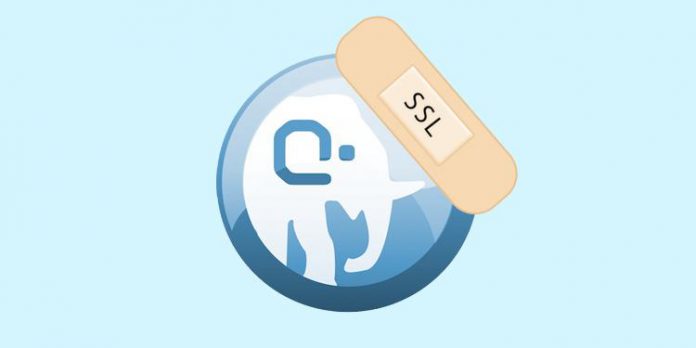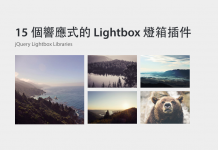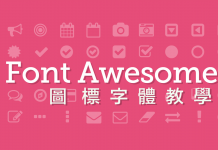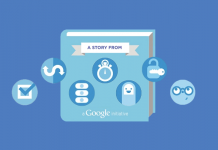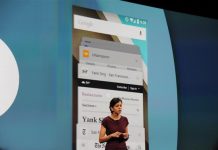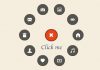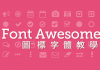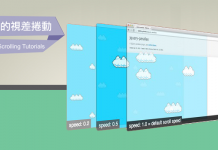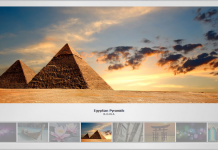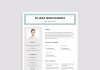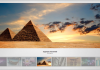使用 MAMP 架設網站,大多數情況下,預設設置(或變化)通常已經可以完成許多工作。然而,如果你最後還是需要一個安全的 HTTPS 網站,並且使用 MAMP 的 SSL 加密功能,那這篇文章會教你如何簡單透過 MAMP 設置 SSL 加密並生成憑證。
在一些企業級別的伺服器,通常需要花錢購買憑證。但也可以透過 MAMP 輕鬆為您的開發環境生成設置憑證,且只需幾個步驟。
1.開啟 MAMP

首先,打開 MAMP 可看見如上面畫面。無論是否有無啟動。這裡只是確認我們都在同一個畫面上。
2.定義一個新的主機
點選選項卡上 “Hosts” 標籤,查看你配置的主機列表。通常只會有’localhost’預設選項,但也有些人可能會已經增加許多
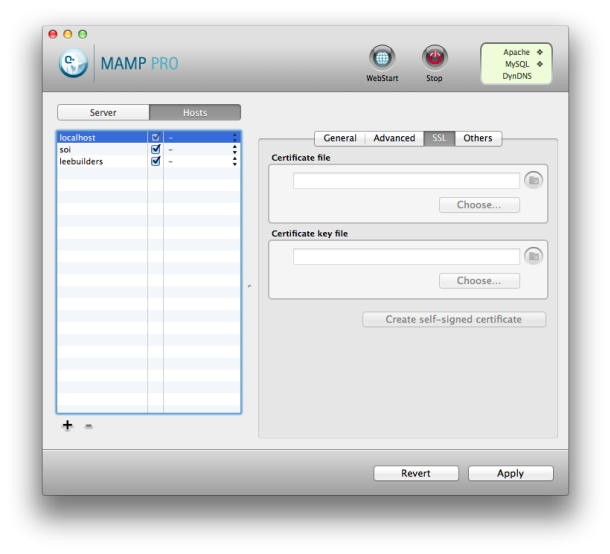
無論如何,點選 “+” 按鈕在下面的主機列表中增加一個新的主機。這會自動插入一個新行項目到主機的列表,列表會顯示一組字段來填充:
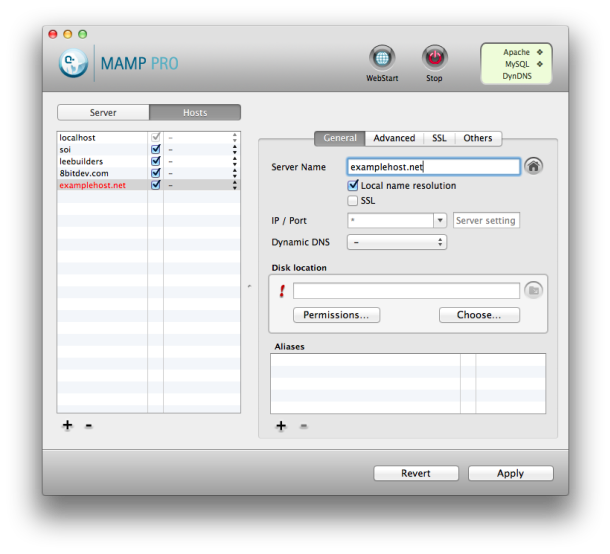
接著勾選 “SSL” 複選框:

然後選擇您的網站,應用程序或文件將被送達的目錄:

3.產生SSL憑證
完成後,點選上方 “SSL” 選項卡標籤。你應該會看到兩個欄位字段,每個字段旁邊都有一個驚嘆號:
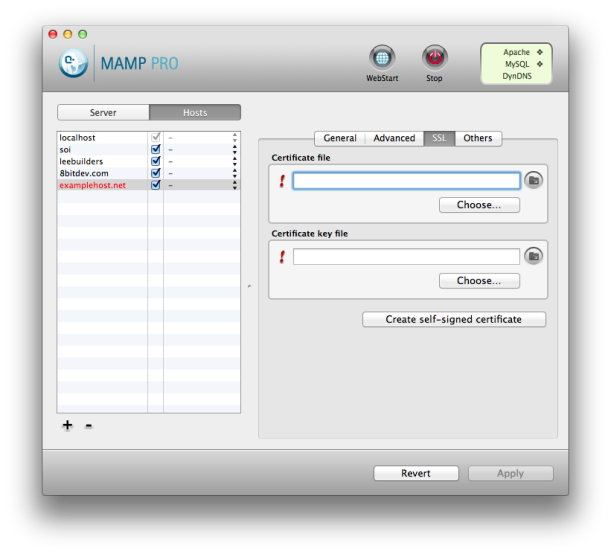
接下來,點選 “Create self-signed certificate” 按鈕,會出現新的對話框提示填充一些資訊:
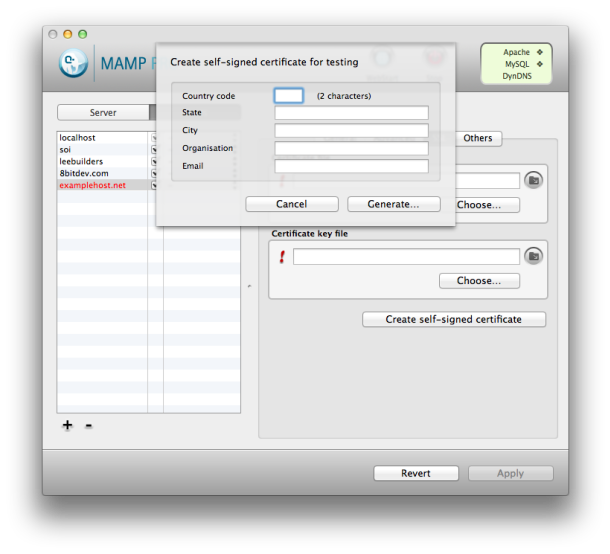
填寫欄位資訊。隨意填入正確 – 或不正確資訊 – 因為此資訊只保存在本地機器上:
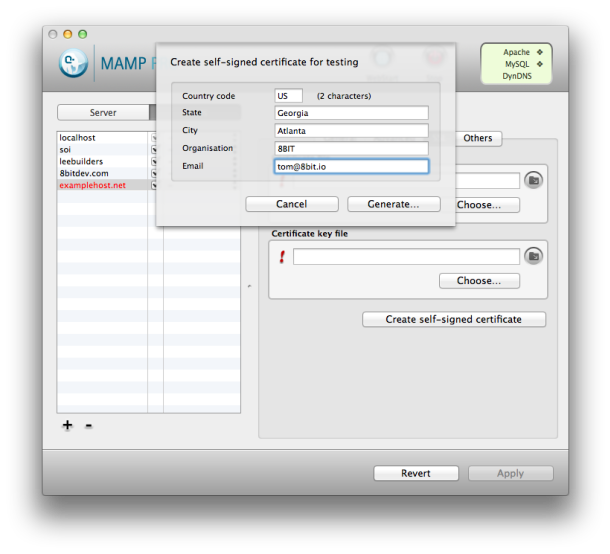
最後,點選 “Generate…”,你會被要求在哪裡保存憑證文件。可以自由選擇任何位置。
4.完成
一旦你生成憑證,MAMP 會自動填入憑證文件和密鑰文件字段的欄位位置。
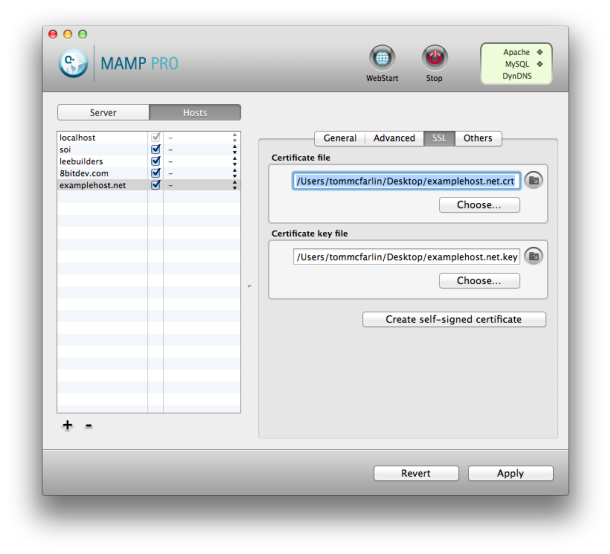
最後,重新啟動伺服器。
重新啟動伺服器後,您已經可以瀏覽先前定義在這個過程中使用主機的安全網站。我的範例網址將會是 https://examplehost.net。記住前綴的位置要輸入 https ,否則,它不會被載入。
這就是如何啟用MAMP 的 SSL 功能。很方便吧?